
COD signifie Call of Duty, un jeu mobile en ligne célèbre pour ses graphismes réels. Ce jeu a deux modes – Battle Royale et mode multijoueur. Vous pouvez facilement télécharger et installer le jeu depuis Google Play Store. De nombreux utilisateurs utilisent des contrôleurs du jeu car cela les aide à bien jouer en utilisant un contrôleur.
Récemment, de nombreux joueurs ont signalé qu’ils ne pouvaient pas utiliser de contrôleurs sur leurs appareils. Donc, pour vous aider, j’ai créé cet article pour réparer le contrôleur mobile Call of Duty qui ne fonctionne pas sur Android 12.
Raisons pour lesquelles le contrôleur mobile COD ne fonctionne pas sur Android
Voici quelques raisons pour lesquelles le contrôleur COD ne fonctionne pas sur votre appareil Android. Elles sont:
- Problème de connexion : lorsque votre manette n’est pas correctement connectée à votre téléphone, vous pouvez rencontrer le problème
- Ancienne version de COD : si vous utilisez une ancienne version de COD depuis longtemps, cela peut être la raison du problème que vous rencontrez
- La manette n’est pas compatible : si la manette que vous souhaitez utiliser est incompatible ou non prise en charge avec votre téléphone, un problème peut survenir
- Contrôleur endommagé : si votre contrôleur est endommagé, il ne fonctionnera pas et vous risquez d’avoir des problèmes
Comment réparer le contrôleur mobile Call Of Duty ne fonctionne pas
Après avoir passé en revue les raisons, il est maintenant temps de suivre et d’appliquer les correctifs possibles pour que COD ne fonctionne pas sur les téléphones.
Alors lisons plus loin.
Correctif 1 : Redémarrez l’application COD
La première solution suggérée pour résoudre le problème consiste à fermer de force l’application et à la redémarrer. Mais avant de redémarrer, vérifiez si le contrôleur est correctement connecté ou non. Vous pouvez vérifier l’état du contrôleur en visitant le menu principal.
Si les commandes ne fonctionnent pas, vous pouvez jouer un match pour vous assurer que le contrôleur fonctionne correctement. N’oubliez pas non plus de ne jamais attacher votre manette au milieu de votre match. Il faut donc relancer le jeu.
Faites-le de la manière suivante :
- Trouvez l’ application COD sur votre appareil
- Ensuite, appuyez et maintenez l’icône de l’application
- Ensuite, choisissez Informations sur l’application
- Après cela, cliquez sur l’ option Forcer l’arrêt
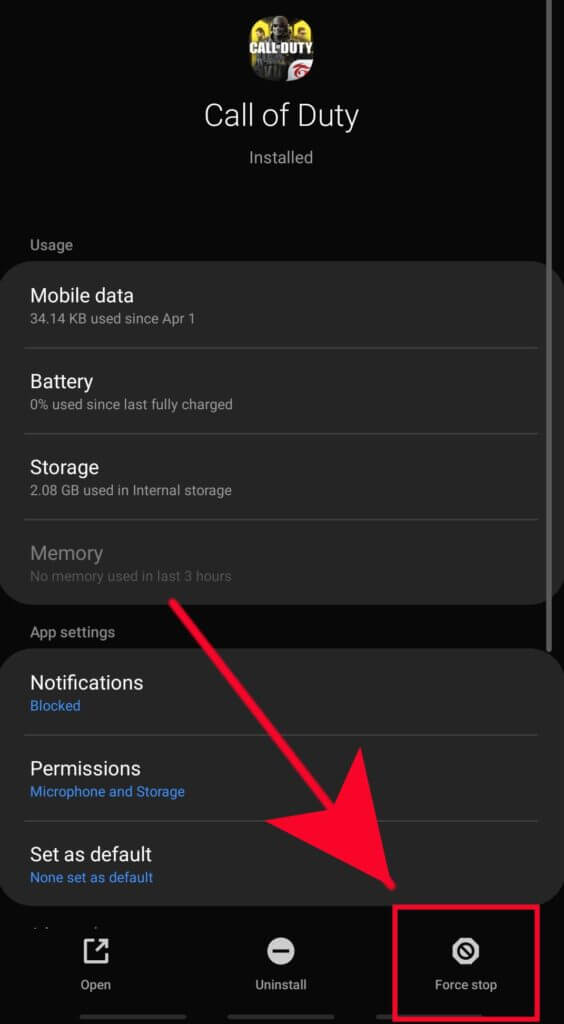
- Ensuite, revenez à l’ application COD et ouvrez-la
Correctif 2 : vérifiez votre connexion
La prochaine raison du problème peut être lorsque votre contrôleur n’est pas connecté à votre téléphone. Lorsque vous utilisez une connexion filaire, assurez-vous que le fil n’est pas endommagé.
Parce qu’un fil endommagé peut s’interrompre fréquemment et peut être la raison des problèmes de blocage/non fonctionnement de COD. Alors qu’un contrôleur sans fil connecté via Bluetooth doit se connecter avec le bon appareil dans une plage requise.
Correctif 3 : Redémarrez votre téléphone
Le redémarrage de votre appareil est une autre option pour réparer le contrôleur mobile COD qui ne fonctionne pas. Certains problèmes internes et plusieurs applications exécutées en arrière-plan peuvent être à l’origine de votre problème. Dans de tels cas, le redémarrage de votre appareil peut vous aider à résoudre le problème.
Suivez les étapes ci-dessous :
- Tout d’abord, maintenez enfoncée l’ option Alimentation de votre téléphone
- Ensuite, choisissez l’ option Redémarrer sur votre écran

- Maintenant, attendez que votre appareil redémarre de lui-même. Après cela, reconnectez le contrôleur et voyez si le problème est résolu.
Correctif 4 : vérifiez correctement le contrôleur
Vous devriez vérifier s’il y a un problème avec le contrôleur lui-même. Tout d’abord, déconnectez le contrôleur, puis assurez-vous que la batterie de votre appareil est complètement chargée. S’il y a une batterie faible, le jeu COD ne pourra pas reconnaître le contrôleur.
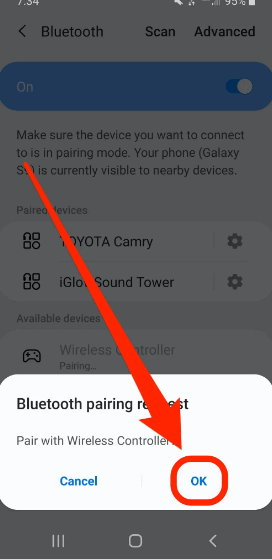
Parallèlement à cela, assurez-vous que votre contrôleur est lié à l’appareil. Après avoir vérifié toutes les méthodes, voyez si le contrôleur fonctionne maintenant.
Correctif 5 : Authentifier les paramètres pour la prise en charge du contrôleur
La prochaine chose que vous pouvez faire est de vérifier les paramètres du jeu pour la prise en charge du contrôleur. Cela peut également vous aider à vous débarrasser facilement du problème.
Voici comment procéder :
- Tout d’abord, connectez le contrôleur à votre téléphone via Bluetooth
- Ensuite, passez à CODM et choisissez Paramètres du contrôleur dans le menu des paramètres
- Après cela, validez si le contrôleur est affiché comme lié ou non et assurez-vous également que la prise en charge du contrôleur est activée
Correctif 6 : Utiliser le meilleur contrôleur
Essayez toujours d’utiliser le meilleur contrôleur COD officiel. Il est toujours suggéré d’éviter de tels problèmes sur votre appareil. Certains contrôleurs bien connus sont Xbox Core, SteelSeries, DualShock PS4, Sony Dual Sense, 8Bitdo Pro 2, etc.
Correctif 7 : mettez à jour votre jeu COD
Lorsque vous utilisez une ancienne version de COD et que vous n’avez pas mis à jour depuis longtemps, cela peut être la raison pour laquelle votre contrôleur COD ne fonctionne pas. La nouvelle version est livrée avec diverses fonctionnalités qui aident à résoudre facilement les problèmes en cours.
Voici les étapes suivantes :
- Tout d’abord, ouvrez Google Play Store sur votre appareil Android
- Ensuite, appuyez sur le signe Profil
- Ensuite, passez à la section Mes applications et jeux
- Après cela, trouvez le jeu COD et vérifiez s’il y a des mises à jour
- Maintenant, cliquez sur le bouton Mettre à jour et attendez que l’installation soit terminée
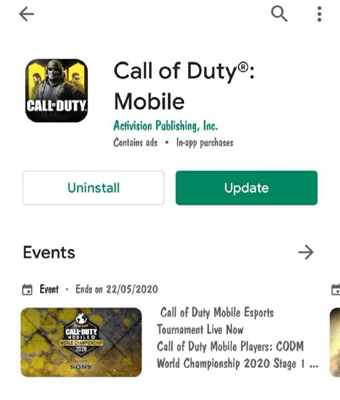
- Enfin, après avoir terminé le processus de mise à jour, connectez le contrôleur à votre téléphone Android et ouvrez le jeu COD pour vérifier si le problème persiste.
Correctif 8 : Solution ultime Correctif Call Of Duty (COD) ne fonctionne pas sur Android
Si vous êtes toujours à la recherche d’une solution avancée pour résoudre le problème, vous devriez opter pour l’ outil de réparation Android. Ce programme suggéré par des professionnels aide les utilisateurs à corriger les erreurs COD ne fonctionnant pas sur les téléphones Android/Samsung. La meilleure partie est d’utiliser cet outil, tous les types d’erreurs ou de problèmes peuvent être corrigés sans aucun autre problème.
Plusieurs autres problèmes sont également résolus, tels que Google Meet continue de planter, Minecraft continue de planter, Roblox continue de planter, l’ interface utilisateur du système s’est arrêtée et bien d’autres. Il prend en charge tous les types d’appareils Android et rend le téléphone normal en un seul clic.
Par conséquent, cet outil est fortement recommandé car il permet aux utilisateurs de résoudre tout type de problème sans perte de données.
Réparation Android - 1 clic réparation Outil pour Android
Résolvez facilement tout type de problèmes ou derreurs sur Android en 1 clic sur loutil de réparation. Corrige toute erreur Android sans tracas:
- Possibilité de résoudre plusieurs problèmes ou erreurs du système Android tels que lécran noir de la mort, les applications continuent de planter, bloquées dans la boucle de démarrage, etc.
- Aide à ramener le système Android à la normale sans aucune compétence requise
- A le taux de réussite le plus élevé pour corriger tous les types derreurs Android

Conclusion
Ici, dans cet article, j’ai discuté de toutes les méthodes possibles pour résoudre le problème du contrôleur qui ne fonctionne pas sur le jeu COD. Je suis sûr que votre problème est résolu après avoir suivi toutes les méthodes. Pour une solution avancée, vous devez opter pour l’outil de réparation Android et résoudre le problème en un seul clic.

Kim Keogh is a technical and creative blogger and an SEO Expert. She loves to write blogs and troubleshoot several issues or errors on Android and iPhone. She loves to help others by giving better solutions to deal with data recovery problems and other issues.

